
Access
Utilización del manejador de bases de datos para la creación del primer informe.
De los archivos ya obtenidos en el bloque anterior se creará el primer informe en el manejador de bases de datos.
OBJETIVOS:
Los objetivos que se persiguen en el curso son el uso de la herramienta Access 2013 desde un enfoque multinivel.
Aprende todo sobre las bases de datos y de cómo extraer la información necesaria, Microsoft ha dado un nuevo enfoque del software para incrementar la productividad, por ello, hemos cambiado la metodología didáctica de como manejar una base de datos de Access 2013.
Exportar los datos del archivo de catalogo de productos de Excel a Access
EJERCICIO Basándonos en la tabla DatosImportados desarrollar lo siguiente:
1) Crear un informe para las columnas “Departamento”, “Canal”, “Sueldo bruto” y “Clasificación Precio”, agrupados por “Articulos”.
El informe se llamará “Catalogo”.
2) Crear un formulario en columnas con los mismos campos llamado “Formulario1 de DatosImportados”.
3) Generar un informe con los datos pedidos.
4) Crear un informe dinamico dentro de Access.
5) Los informes deben estar de acuerdo a los enunciados que se mencionaron en la ultima secion de clase.
EK
Utilización del manejador de bases de datos.
Siguiendo con el problema ya planteado en la fase anterior, los alumnos elaboraran las tablas necesarias en el manejador de bases de datos, relacionándolas, así como importando y exportando datos.
Práctica 4. Intercambio de datos
Tema 1. Intercambio de datos y administración de libros.
1.1. Importar datos a una hoja de cálculo.
1.2. Exportar datos desde una hoja de cálculo.
1.3. Publicar hojas y libros en la Web.
Objetivo: Intercambiar información entre una hoja de cálculo y otras aplicaciones y formatos de archivos diferentes.
Ejercicio . Importar datos
Desde una base de datos.
-
Abrir un archivo nuevo de Excel.
-
Seleccionar en la ficha Datos el comando Desde Access.
-
Importe la base de datos de Access “La Italiana”.
-
Situar los datos en la celda A1, verificar que esté seleccionada la opción Tabla y dar clic en Aceptar.

Guardar el archivo como Presupuesto anual (Desde el botón de office, Guardar como para la versión 2007 o desde el menú Archivo para la versión 2010).
A través de Query
Insertar una nueva hoja (Menú Insertar, hoja de cálculo o desde la barra de etiquetas de hoja).
Renombrar la nueva hoja como consulta_capacitación.
Activar el menú Datos / Obtener datos externos / Nueva consulta de base de datos… Ms Access Database / Aceptar (En versión 2010 Datos / Obtener datos externos / De otras fuentes / Desde Microsoft Query) para crear en la celda A1 una consulta a la base de datos de Access La italiana.mdb que incluya únicamente los campos Mes y Capacitación de la Tabla_Presupuesto.
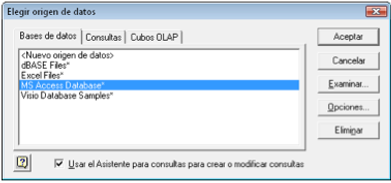
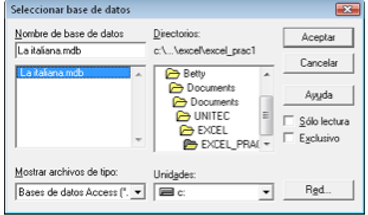

Una vez que selecciono los campos “Mes” y “Capacitación”, dar clic en siguiente para poder filtrar la información.
Filtrar los datos para que solo se muestren los registros en que el campo Capacitación sea menor o igual a 2000.
De clic en siguiente.

Ordenar los datos por el campo Mes en forma Ascendente.

Ordenar los datos por el campo Mes en forma Ascendente.

Indique que los datos se guardarán desde la celda A1

Guarde los cambios de la hoja de cálculo.